Como capturar as informações de registo do navegador da Ticketing App / Checklist App
- Marc (TeamsWork)

- 8 de mai. de 2025
- 3 min de leitura
Atualizado: 3 de jun. de 2025
Olá a todos,
Caso encontre um problema ao utilizar as nossas apps, pode seguir estes passos para nos enviar informações adicionais do registo que ajudarão os nossos programadores a corrigir o problema.
O registo gera muita informação, por isso é importante esvaziar o registo da consola imediatamente antes de executar a ação que provoca o problema.
Como Obter o Registo do Navegador
1. Abra o seu navegador preferido e aceda a teams: teams.microsoft.com e inicie sessão no Teams
2. Abra a instância da app de Bilhética / Checklist
3. Abra o painel da consola de programador
Veja como abrir o painel da consola de programador em alguns navegadores:
Chrome:
Clique com o botão direito na página e selecione "Inspecionar" OU pressione "Ctrl + Shift + I"

Firefox:
Clique com o botão direito na página e selecione "Inspecionar Elemento" OU pressione "Ctrl + Shift + I"
Microsoft Edge (Chromium-based):
Clique com o botão direito na página e selecione "Inspecionar" OU pressione "Ctrl + Shift + I"
Safari:
Ative o menu "Desenvolvimento" abrindo as "Preferências" e marcando a opção "Mostrar menu Desenvolvimento na barra de menus"
Selecione "Desenvolvimento" na barra de menus e escolha "Mostrar Web Inspector"
Opera:
Pressione "Ctrl + Shift + I" OU "Ctrl + Shift + C"
4. Aceda ao separador "Consola" no painel do programador:
5. Mesmo antes de executar as ações que pretende registar / que causam o problema, clique com o botão direito na consola e selecione "Limpar consola"
6. Execute os passos / ações que pretende registar / que causam o erro
7. Quando terminar os passos, clique com o botão direito na consola e selecione "Guardar como"
8. Guarde o ficheiro com a extensão predefinida (.log)
9. Em seguida, clique no painel de problemas.
10. Quando o painel de problemas estiver aberto, tire uma captura de ecrã desse painel e envie a captura juntamente com o ficheiro de registo do passo 8
Como Obter o Link e ID da Instância
Para obter o link, primeiro abra o Microsoft Teams no navegador acedendo a http://teams.microsoft.com.
Depois, navegue até à instância da aplicação Ticketing onde encontrou o problema com o Email to Ticket.

Clique com o botão direito no separador da instância e selecione "Abrir numa nova janela".

Por fim, copie o URL da nova janela — este é o link da sua instância.

Precisa de ajuda?
Se precisar de ajuda em qualquer momento do processo ou se tiver dúvidas sobre se os registos captaram corretamente o problema, não hesite em contactar a nossa equipa de suporte. Partilhar os registos do navegador vai ajudar-nos a diagnosticar o problema de forma mais eficiente e a fornecer uma solução mais rápida. Estamos aqui para ajudar!
#Consola #Registo #ResoluçãoDeProblemas #Erro #Relatório #Suporte #Bilhética #Checklist #MicrosoftTeams #TeamsWork
O TeamsWork é membro da Microsoft Partner Network e é especializado no desenvolvimento de Aplicativos de Produtividade que aproveitam o poder da plataforma Microsoft Teams e seu ecossistema dinâmico. Seus produtos SaaS, como CRM As A Service, Ticketing As A Service e Checklist As A Service, são altamente aclamados pelos usuários. Eles são conhecidos pela interface amigável, integração perfeita com o Microsoft Teams e planos de preços acessíveis. O TeamsWork se orgulha de desenvolver soluções de software inovadoras que aumentam a produtividade das empresas, ao mesmo tempo em que permanecem acessíveis para qualquer orçamento.
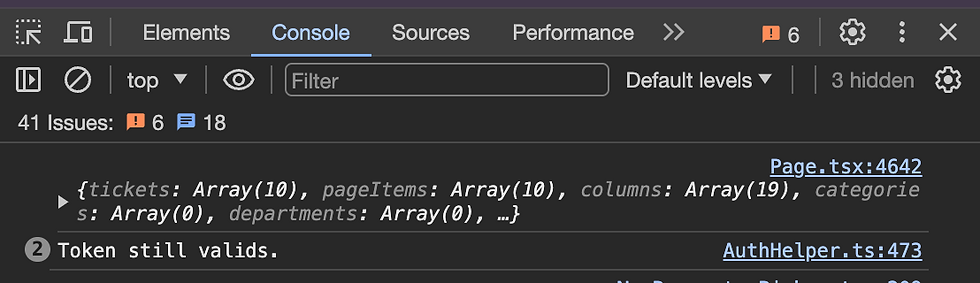







Comentários